戴尔Latitude 5280 12.5寸笔记本Windows10系统改Windows7系统的安装教程
时间:2019-06-20 11:28:21来源:装机助理重装系统www.zhuangjizhuli.com作者:由管理员整理分享
戴尔Latitude 5280是一款搭载了英特尔酷睿第七代处理器的12.5英寸笔记本电脑,一般预装windows10系统,虽然说Windows10已经出来很长一段时间了,但还是有不少的用户已经习惯使用Windows7系统的呀,由于预装Windows10的机型默认都是UEFI引导的,而且戴尔Latitude 5280是英特尔七代处理器的笔记本电脑,在安装Windows7的时候无法识别USB设备,要关闭安全启动和开启兼容模式安装起来相对比较麻烦,那么Latitude 5280戴尔12.5寸笔记本电脑Windows10系统怎么改装成Windows7系统呢?对此下面小编就来介绍一下Latitude 5280戴尔12.5寸笔记本电脑Windows10系统改Windows7系统的安装教程吧。
第一:安装前的准备工作
1、首先,备份好硬盘所有文件(安装前务必备份所有数据);
2、然后,在8G左右的U盘,U盘启动盘制作工具(PE特点:A、绝无捆绑任何软件的启动盘。B、支持PE自动修复UEFI+GPT引导。C、支持LEGACY/UEFI双引导。D、PE下支持注入usb3.0、网卡驱动、NVME补丁和NVME驱动);
3、系统下载:Windows7新机型镜像下载(新机型集成USB3.0驱动,解决安装过程无法识别USB设备的问题)。
第二:戴尔Latitude 5280笔记本安装Windows7系统BIOS设置步骤(安装Windows7系统重要一步)
1、首先,开机一直按F2进入BIOS,按F2进入BIOS界面,在切换到secure BOOT页面,选择secure Boot Enable按回车改成Disabled,关闭安全启动,否则安装win7后启动失败(注:戴尔笔记本每做一步BIOS更改记得应用一下);
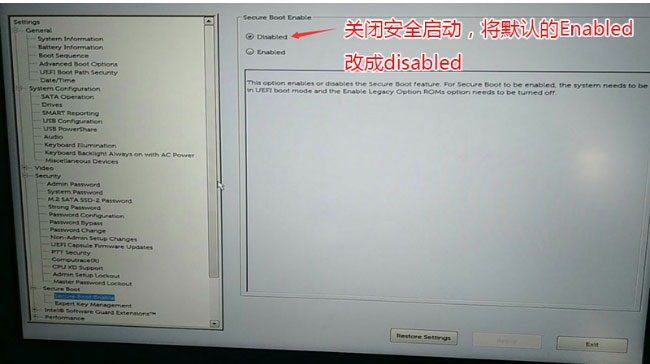
2、然后,在切换到sercurity将ppt sercurity,在右侧PPT ON前面的勾去掉;
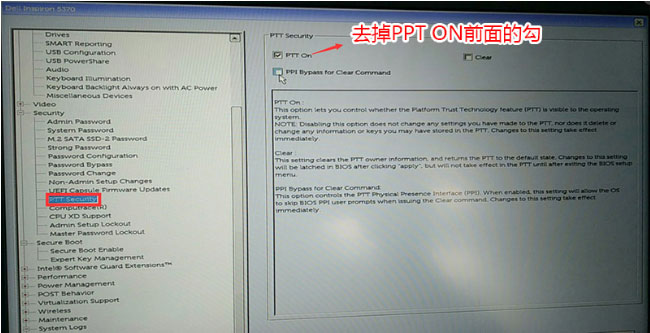
3、切换到Advanced Boot Options将右边的Enable legacy option roms选项打勾;
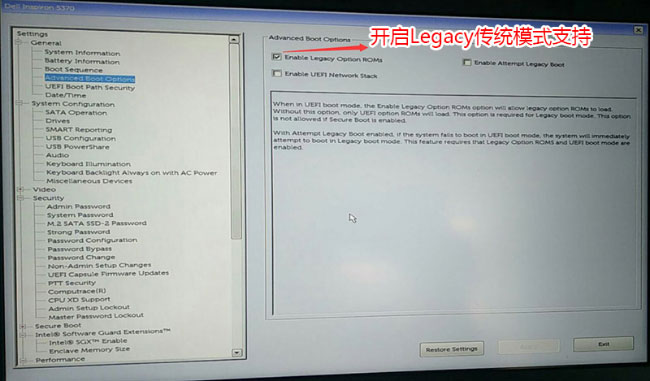
4、将BOOT Sequence右边选项的UEFI改成Legacy,在将uefi引导改成传统引导,在点击下方的保存;
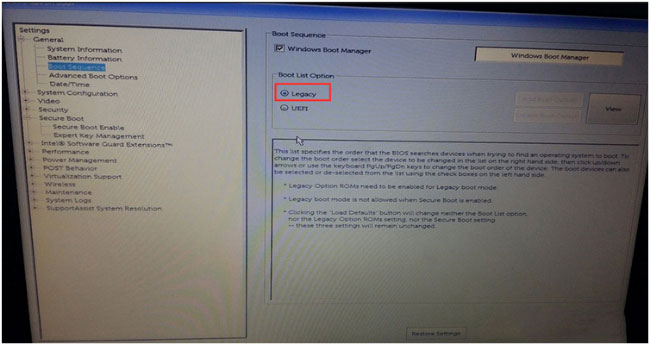
5、注意:切换到system configuration项,如果硬盘模式是raid,将sata operatior硬盘模式改为ahci模式,否则安装Windows7会同现0x0000007b蓝屏,改了后选择退出并保存BIOS;
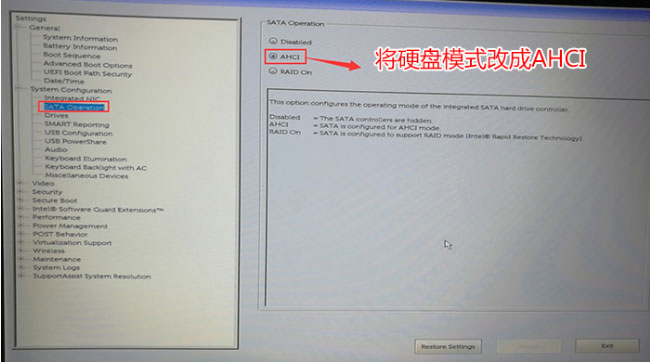
6、在插入U盘启动盘,在重启时不停的按f12,在打开快速引导菜单,在选择识别的U盘启动,最后再按回车从U盘启动即可。
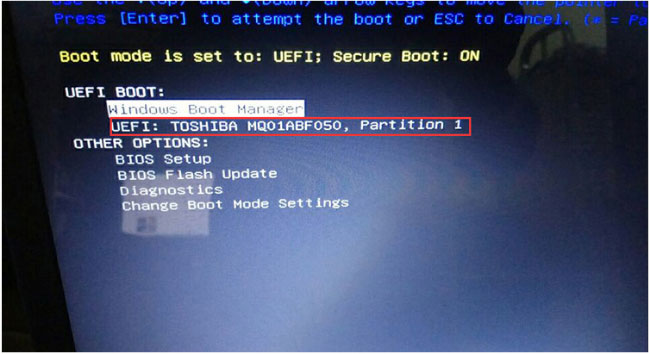
第三:改硬盘分区格式为MBR分区(安装Windows7改MBR分区格式)
1、首先,在选择U盘启动盘进入PE后,在桌面上运行DiskGenius分区工具,点击菜单栏的硬盘,选择转换分区表类型为MBR格式,最后再点击快速分区进行分区。
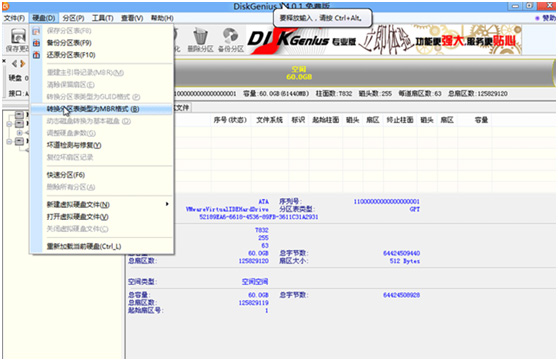
第四:戴尔Latitude 5280笔记本安装Windows7系统步骤
1、首先,运行桌面装机助理一键备份还原工具,在点击浏览,在U盘找到下载好的ghost版本的iso或者gho文件,以C盘为系统盘,把win7系统安装在C盘中;
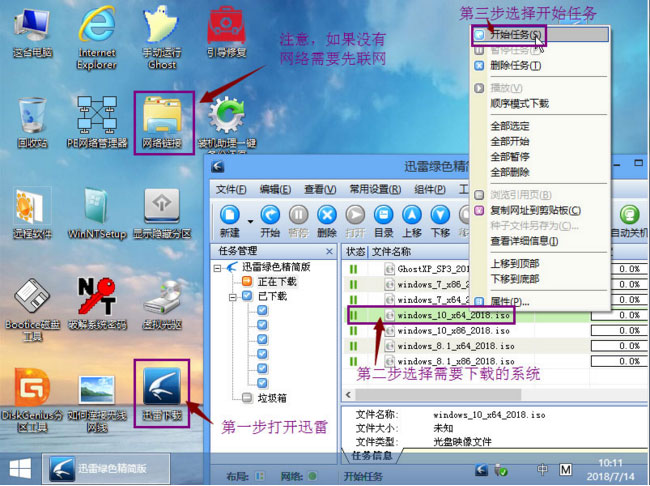
2、然后,在点击下一步,等待释放GHO安装程序,电脑便会自动重启;
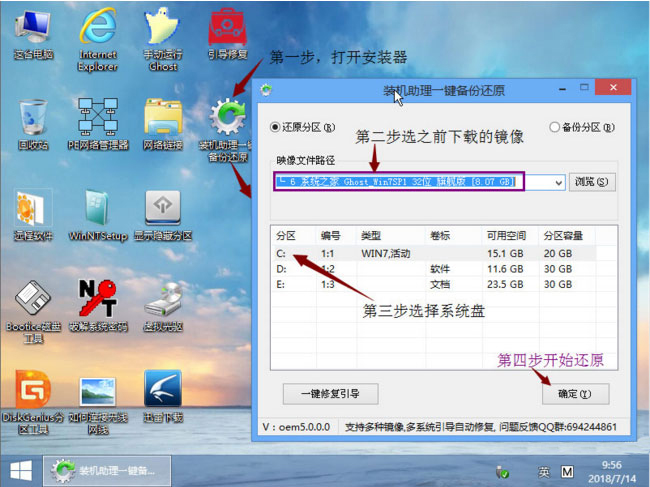
3、拔掉U盘电脑重启后,系统会自动完成后续的程序安装,直到看到桌面,最后系统即可彻底安装成功了。
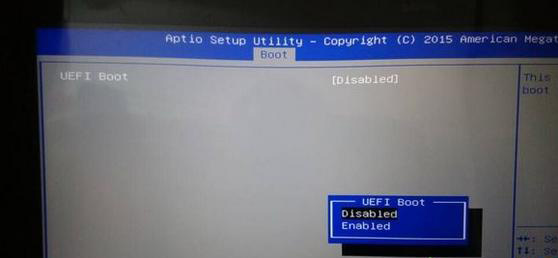
以上就是有关于Latitude 5280戴尔12.5寸笔记本电脑重装Windows7的方法,在安装过程中需要注意的是要将默认的UEFI+GPT方式改成LEGACY+MBR普通引导方式,如果想要了解更多的教程,请继续关注装机助理一键备份还原系统教程吧。
第一:安装前的准备工作
1、首先,备份好硬盘所有文件(安装前务必备份所有数据);
2、然后,在8G左右的U盘,U盘启动盘制作工具(PE特点:A、绝无捆绑任何软件的启动盘。B、支持PE自动修复UEFI+GPT引导。C、支持LEGACY/UEFI双引导。D、PE下支持注入usb3.0、网卡驱动、NVME补丁和NVME驱动);
3、系统下载:Windows7新机型镜像下载(新机型集成USB3.0驱动,解决安装过程无法识别USB设备的问题)。
第二:戴尔Latitude 5280笔记本安装Windows7系统BIOS设置步骤(安装Windows7系统重要一步)
1、首先,开机一直按F2进入BIOS,按F2进入BIOS界面,在切换到secure BOOT页面,选择secure Boot Enable按回车改成Disabled,关闭安全启动,否则安装win7后启动失败(注:戴尔笔记本每做一步BIOS更改记得应用一下);
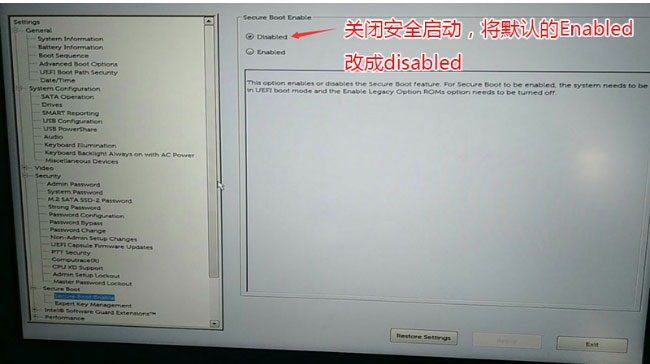
2、然后,在切换到sercurity将ppt sercurity,在右侧PPT ON前面的勾去掉;
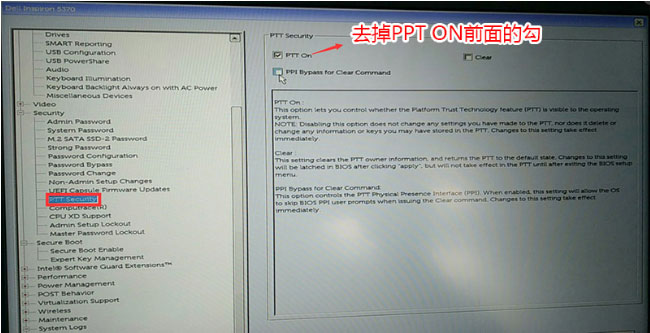
3、切换到Advanced Boot Options将右边的Enable legacy option roms选项打勾;
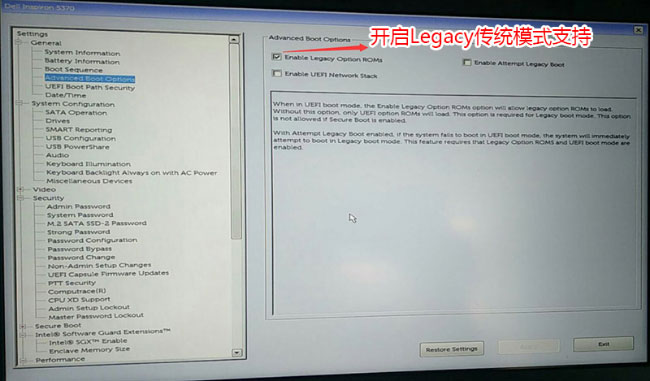
4、将BOOT Sequence右边选项的UEFI改成Legacy,在将uefi引导改成传统引导,在点击下方的保存;
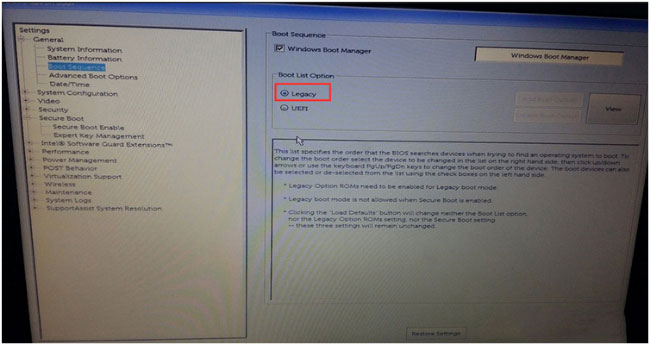
5、注意:切换到system configuration项,如果硬盘模式是raid,将sata operatior硬盘模式改为ahci模式,否则安装Windows7会同现0x0000007b蓝屏,改了后选择退出并保存BIOS;
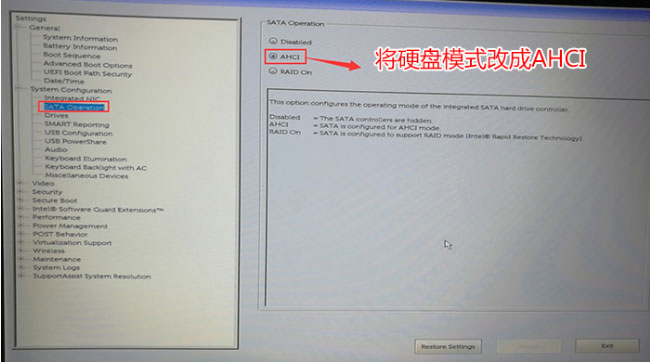
6、在插入U盘启动盘,在重启时不停的按f12,在打开快速引导菜单,在选择识别的U盘启动,最后再按回车从U盘启动即可。
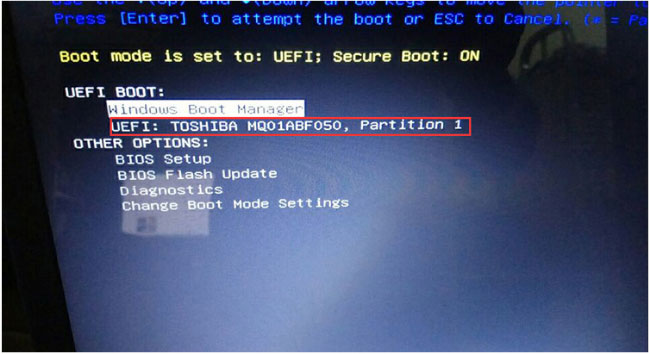
第三:改硬盘分区格式为MBR分区(安装Windows7改MBR分区格式)
1、首先,在选择U盘启动盘进入PE后,在桌面上运行DiskGenius分区工具,点击菜单栏的硬盘,选择转换分区表类型为MBR格式,最后再点击快速分区进行分区。
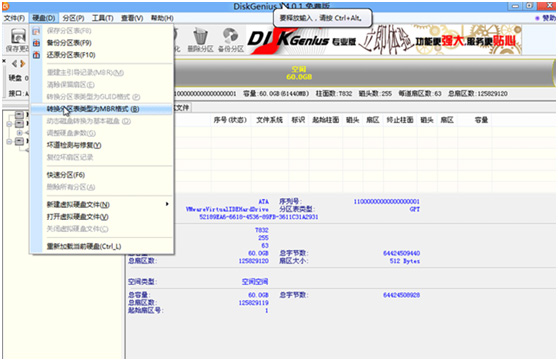
第四:戴尔Latitude 5280笔记本安装Windows7系统步骤
1、首先,运行桌面装机助理一键备份还原工具,在点击浏览,在U盘找到下载好的ghost版本的iso或者gho文件,以C盘为系统盘,把win7系统安装在C盘中;
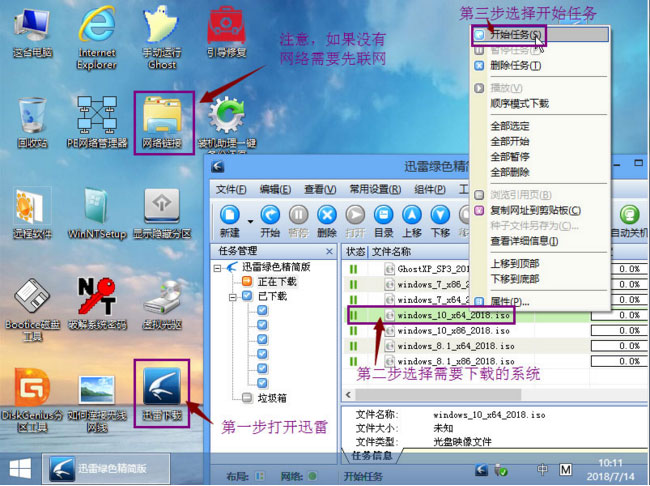
2、然后,在点击下一步,等待释放GHO安装程序,电脑便会自动重启;
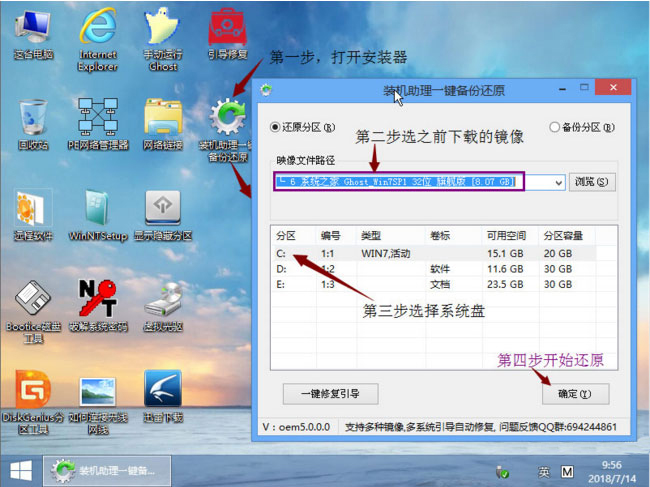
3、拔掉U盘电脑重启后,系统会自动完成后续的程序安装,直到看到桌面,最后系统即可彻底安装成功了。
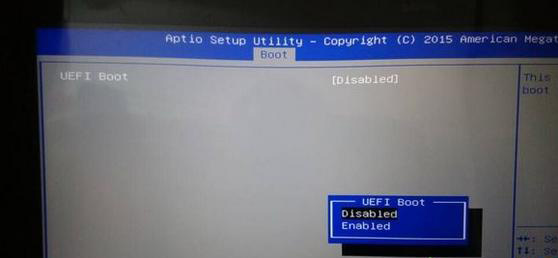
以上就是有关于Latitude 5280戴尔12.5寸笔记本电脑重装Windows7的方法,在安装过程中需要注意的是要将默认的UEFI+GPT方式改成LEGACY+MBR普通引导方式,如果想要了解更多的教程,请继续关注装机助理一键备份还原系统教程吧。
分享到:
